Page 116 of 424
116
IS_Navi_EM
2. ZIELORTSUCHE
1. BILDSCHIRM ZIELORTSUCHE
Sie können über den Bildschirm “Ziel” die Zielortsuche durchführen. Betätigen Sie die
Taste “MENU” auf dem Remote Touch. Wählen Sie “Navi” und anschließend “Me-
nü” , um den Navigationsmenü-Bildschirm anzuzeigen. Wählen Sie dann “Ziel”, um
den Bildschirm “Ziel” anzuzeigen.
Nr.FunktionSeite
Wählen, um einen Zielort über eine Adresse zu suchen.120
Wählen, um einen Zielort über ein Sonderziel zu suchen.123
Wählen, um einen Zielort über Online-Suche zu suchen.
Das Navigationssystem kann eine Internet-Suchmaschine nutzen, um
ein Ziel anhand der aktuellsten Informationen einzugeben. Nachdem
die Suchmaschine auf “Online-Suche” eingestellt wurde, verändert sich
der Name der Bildschirmtaste in das Logo der Suchmaschine.
391
Wählen, um das Suchgebiet zu ändern.119
Page 117 of 424
117
2. ZIELORTSUCHE
IS_Navi_EM
NAVIGATIONSSYSTEM
3
Wählen, um einen Zielort über die zuletzt angezeigte Karte zu suchen.124
Wählen, um einen Zielort über Speicherpunkte zu suchen.124
Wählen, um einen Zielort in den zuvor eingegebenen Zielen zu suchen.125
Wählen, um einen Zielort über eine Straßenkreuzung zu suchen.126
Wählen, um einen Zielort über eine Autobahnauffahrt/-ausfahrt zu su-
chen.127
Wählen, um einen Zielort über eine UK/NL-Postleitzahl zu suchen.130
Wählen, um einen Zielort über die Koordinaten zu suchen.128
Wählen, um einen Zielort über eine Telefonnummer zu suchen.128
Wählen, um einen Zielort über ein Sonderziel in der Nähe des Cursors
zu suchen.129
Wählen, um einen Zielort über die Heimatadresse zu suchen.119
Wählen, um einen Zielort über Schnellzugriff zu suchen.120
Nr.FunktionSeite
Page 119 of 424
119
2. ZIELORTSUCHE
IS_Navi_EM
NAVIGATIONSSYSTEM
3
1Rufen Sie den Bildschirm “Ziel” auf.
(→ S. 118)
2Wählen Sie die Taste Suchgebiet.
3Geben Sie den Namen des Suchge-
biets ein und wählen Sie “OK”.
4Wählen Sie das gewünschte Suchge-
biet.
1Rufen Sie den Bildschirm “Ziel” auf.
(→ S. 118)
2Wählen Sie “Zuhause”.
WÄHLEN DES SUCHGEBIETS
INFORMATION
●
Enthaltene Länderdaten können je nach
Kartenversion oder Verkaufsländern
unterschiedlich sein.
●Für Kartendatenbank-Informationen und
-Aktualisierungen: →S. 188
EINSTELLEN DER
HEIMATADRESSE ALS
ZIELORT
Um diese Funktion zu nutzen, ist es not-
wendig, eine Heimatadresse zu spei-
chern. ( →S. 152)
Page 121 of 424
121
2. ZIELORTSUCHE
IS_Navi_EM
NAVIGATIONSSYSTEM
3
1Wählen Sie “Ort”.
2Geben Sie den Stadtnamen ein und
wählen Sie “OK”.
“Option” : Wählen, um die Stadt auf eine an-
dere Weise zu wählen. ( →S. 121)
3Wählen Sie den gewünschten Stadtna-
men.
: Wählen, um die Karte des Orts-
kerns der gewünschten Stadt anzuzeigen.
■ WÄHLEN DER STADT AUF EINE
ANDERE WEISE
1Wählen Sie “Option”.
2Wählen Sie den gewünschten Punkt.
3Wählen Sie den gewünschten Stadtna-
men.
EINGEBEN EINES
STADTNAMENS
Nr.FunktionSeite
Wählen, um die Postleit-
zahl einzugeben.122
Wählen Sie aus den letz-
ten 5 Städten.
Wählen Sie aus den 5
nächstgelegenen Städten.
Page 123 of 424
123
2. ZIELORTSUCHE
IS_Navi_EM
NAVIGATIONSSYSTEM
3
1Rufen Sie den Bildschirm “Ziel” auf.
(→ S. 118)
2Wählen Sie “POI”.
3Geben Sie den Namen des POI ein und
wählen Sie “OK”.
4Wählen Sie den gewünschten POI.
“Kategorie” : Wählen, um die Kategorie
einzugrenzen.
“Ort” : Wählen, um die Stadt einzugrenzen.
�zWenn Sie den Namen eines bestimmten
POI eingeben, und es gibt 2 oder mehr
Orte mit demselben Namen, wird der
Listenbildschirm angezeigt.
■ EINGRENZEN VON KATEGORI-
EN
1Wählen Sie “Kategorie” .
2Wählen Sie die gewünschte Kategorie.
“Alle Kategorien auflisten” : Wählen, um
alle POI-Kategorien anzuzeigen.
■ EINGRENZEN DER STADT
1Wählen Sie “Ort”.
2Geben Sie den Stadtnamen ein und
wählen Sie “OK”.
“Option” : Wählen, um die Stadt auf eine an-
dere Weise zu wählen. ( →S. 121)
3Wählen Sie den gewünschten Stadtna-
men.
SUCHEN ÜBER POI
Page 125 of 424
125
2. ZIELORTSUCHE
IS_Navi_EM
NAVIGATIONSSYSTEM
3
■WÄHLEN EINER GESPEICHER-
TEN ROUTE
1Wählen Sie “Gespeicherte Route” .
2Wählen Sie die gewünschte gespei-
cherte Route.
3Wählen Sie “OK”.
�zWenn Sie einen Zielort aus der Liste wäh-
len, wird eine Karte des Zielorts angezeigt.
1Rufen Sie den Bildschirm “Ziel” auf.
(→ S. 118)
2Wählen Sie “Zuletzt”.
3Wählen Sie den gewünschten Zielort.
“Vorheriger Startpunkt” : Wählen, um die
Karte des Startpunkts der vorherigen Füh-
rungsroute anzuzeigen.
“Löschen” : Wählen, um das vorherige Ziel
zu löschen. ( →S. 126)
Diese Funktion ist verfügbar, wenn eine
auf der Lexus Portal-Webseite erstellte
und anschließend heruntergeladene
Route im Navigationssystem gespei-
chert wird. ( →S. 397)
SUCHEN AUSGEHEND VON
VORHERIGEN ZIELORTEN
INFORMATION
●
Der vorherige Startpunkt und bis zu 100
zuvor eingestellte Ziele werden auf dem
Bildschirm angezeigt.
Page 127 of 424
127
2. ZIELORTSUCHE
IS_Navi_EM
NAVIGATIONSSYSTEM
3
1Rufen Sie den Bildschirm “Ziel” auf.
(→ S. 118)
2Wählen Sie “Autobahn-Auf-/Ausfahrt” .
3Geben Sie den Namen einer Autobahn
ein und wählen Sie “OK”.
4Wählen Sie die gewünschte Autobahn.
5Wählen Sie “A u f f a h r t ” oder “A u s f a h r t ” .
6Wählen Sie den Namen der gewünsch-
ten Auffahrt oder Ausfahrt.
“Namen eingeben” :
Wählen, um die Anzahl
der Listeneinträge durch Eingabe des Na-
mens einer Auffahrt oder Ausfahrt einzugren-
zen.
INFORMATION
●
Wenn sich die gleichen 2 Straßen an
mehr als 1 Stelle kreuzen, wird ein Menü
angezeigt, in dem Sie den Namen der
Stadt auswählen können, in der sich die
gewünschte Kreuzung befindet.
SUCHEN ÜBER
AUTOBAHNAUFFAHRT/-
AUSFAHRT
Page 129 of 424
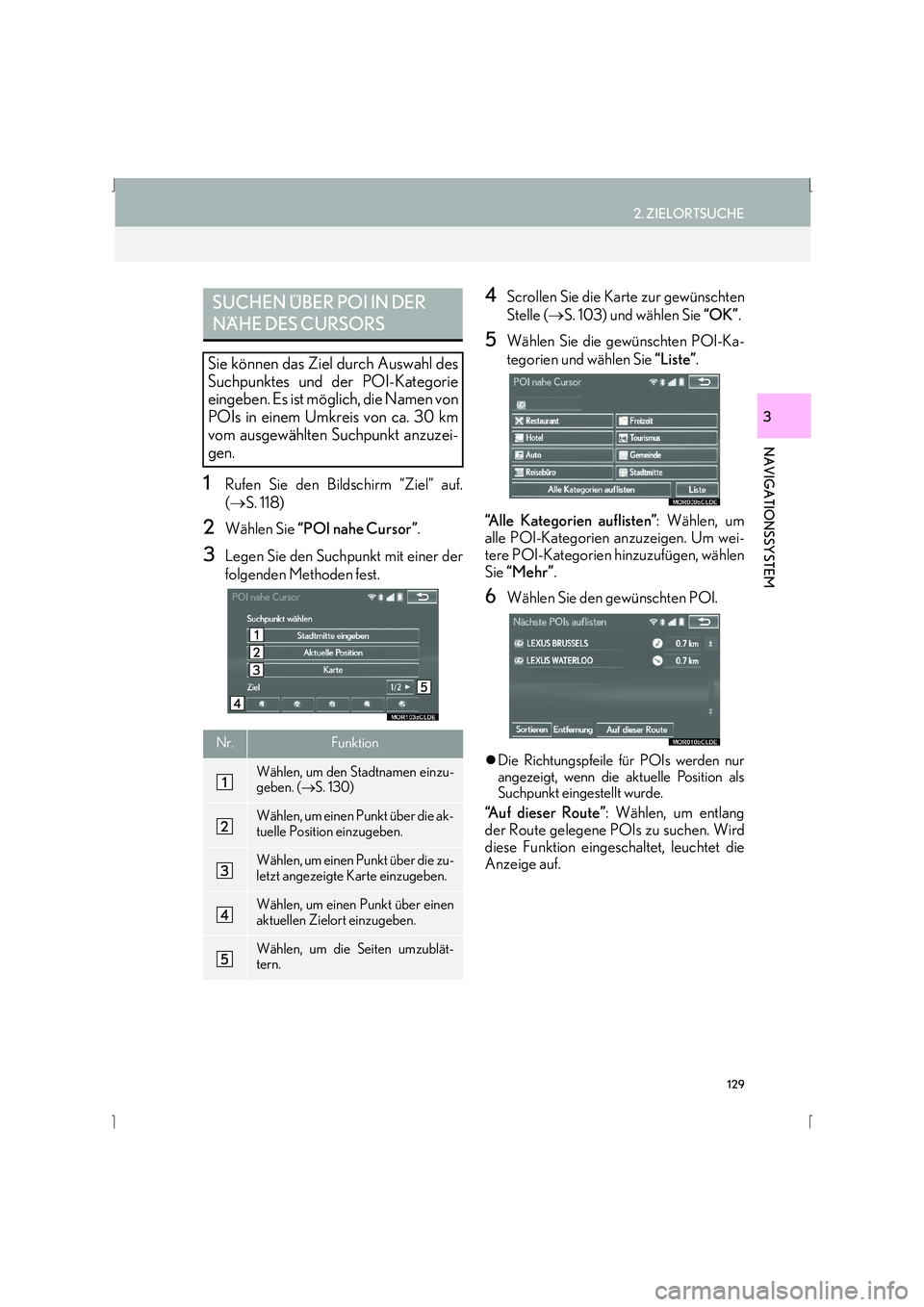
129
2. ZIELORTSUCHE
IS_Navi_EM
NAVIGATIONSSYSTEM
3
1Rufen Sie den Bildschirm “Ziel” auf.
(→ S. 118)
2Wählen Sie “POI nahe Cursor” .
3Legen Sie den Suchpunkt mit einer der
folgenden Methoden fest.
4Scrollen Sie die Karte zur gewünschten
Stelle (→S. 103) und wählen Sie “OK”.
5Wählen Sie die gewünschten POI-Ka-
tegorien und wählen Sie “Liste”.
“Alle Kategorien auflisten” : Wählen, um
alle POI-Kategorien anzuzeigen. Um wei-
tere POI-Kategorien hinzuzufügen, wählen
Sie “Mehr” .
6Wählen Sie den gewünschten POI.
�zDie Richtungspfeile für POIs werden nur
angezeigt, wenn die aktuelle Position als
Suchpunkt eingestellt wurde.
“Auf dieser Route” : Wählen, um entlang
der Route gelegene POIs zu suchen. Wird
diese Funktion eingeschaltet, leuchtet die
Anzeige auf.
SUCHEN ÜBER POI IN DER
NÄHE DES CURSORS
Sie können das Ziel durch Auswahl des
Suchpunktes und der POI-Kategorie
eingeben. Es ist möglich, die Namen von
POIs in einem Umkreis von ca. 30 km
vom ausgewählten Suchpunkt anzuzei-
gen.
Nr.Funktion
Wählen, um den Stadtnamen einzu-
geben. ( →S. 130)
Wählen, um einen Punkt über die ak-
tuelle Position einzugeben.
Wählen, um einen Punkt über die zu-
letzt angezeigte Karte einzugeben.
Wählen, um einen Punkt über einen
aktuellen Zielort einzugeben.
Wählen, um die Seiten umzublät-
tern.